Senden von Faxen von einem Computer
Sie können ein Dokument, das auf einem Computer erstellt wurde, direkt über das Gerät per Fax senden, ohne es auszudrucken.
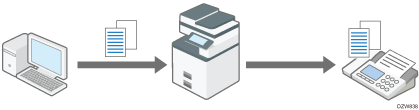
Installieren Sie im Voraus den LAN-Fax-Treiber auf dem Computer.

Fehler, die bei Verwendung des Geräts als LAN-Fax auftreten, werden nicht auf dem Computer angezeigt. Prüfen Sie mit dem Web Image Monitor, ob Fehler aufgetreten sind. Weitere Informationen hierzu finden Sie in der Hilfe zu Web Image Monitor.

Um ein Ziel aus dem Adressbuch festzulegen, dass im Gerät registriert ist, speichern Sie das Adressbuch auf Ihrem Computer und importieren Sie die im Adressbuch registrierten Ziele im Voraus in die Zielliste des LAN-Fax.
Die Vorgehensweise zum Importieren der Ziele finden Sie auf Verwenden des Adressbuch des Geräts als Adressbuch von LAN-Fax.
IP-Fax ist nur verfügbar, wenn der Gateway (T.38-konform), Gatekeeper und SIP-Server mit diesem Gerät kompatibel sind. Eine Liste der zertifizierten kompatiblen Gateways, Gatekeeper und SIP-Server erhalten Sie bei Ihrem örtlichen Händler oder Kundendienstmitarbeiter.
Grundlegender Vorgang für das Senden von Dokumenten über LAN-FAx
"Drucken" Sie ein Dokument von der Anwendung auf dem Computer auf einem Drucker über LAN-Fax, um das Dokument per Fax zu senden.
 Öffnen Sie das zu sendende Dokument auf dem Computer und zeigen Sie den Konfigurationsbildschirm des LAN-Fax vom Druckmenü der Anwendung aus an.
Öffnen Sie das zu sendende Dokument auf dem Computer und zeigen Sie den Konfigurationsbildschirm des LAN-Fax vom Druckmenü der Anwendung aus an.
Der Vorgang variiert abhängig von der Anwendung.
Beispiel von Microsoft Word:
Wählen Sie [Drucken] aus dem Menü, wählen Sie "LAN-Fax Allgemein" unter "Drucker" und klicken Sie dann auf [Drucken].
 Wählen Sie [Adressbuch] aus dem Menü auf der linken Seite und geben Sie das Ziel an.
Wählen Sie [Adressbuch] aus dem Menü auf der linken Seite und geben Sie das Ziel an.
Um das Adressbuch zu verwenden, klicken Sie auf [Adresse festlegen] und geben Sie dann das Adressbuch, das verwendet werden soll, in „Buch wechseln“ an. Wählen Sie ein Ziel in der Liste aus und klicken Sie auf [Als Ziel wählen].
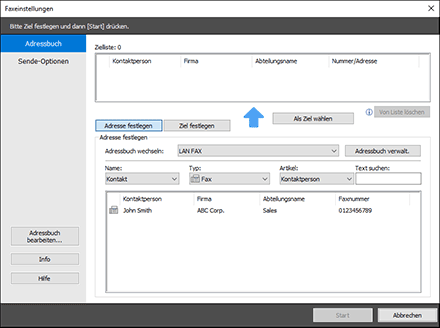
Um ein Ziel manuell einzugeben, wählen Sie [Ziel wählen] aus und legen Sie Zieltyp und Leitung fest. Geben Sie das Ziel ein und klicken Sie auf [Als Ziel wählen].
 Klicken Sie auf [Start].
Klicken Sie auf [Start].
Die Dokumentdaten werden an das Ziel gesendet und das Gerät überträgt die Daten an das Ziel.

Sie können ein Dokument auch zunächst im Dokumentenserver des Geräts speichern, anstatt es sofort an das Ziel zu senden. Zum Speichern eines Dokuments im Dokumentenserver müssen zunächst die Einstellungen zum Speichern des Dokuments angegeben werden, bevor dieses von einem Computer gesendet wird.
Klicken Sie auf [Sende-Optionen] auf dem Bildschirm [Faxfunktionen].
Wählen Sie das Kontrollkästchen [An Dokumentenserver senden] aus.
Klicken Sie auf [Erweiterte Einstellungen] unter [An Document Server senden], geben Sie den Anwendernamen und den Dokumentnamen ein und klicken Sie dann auf [OK].
Klicken Sie auf [Start].
Wenn die Funktion zur Verhinderung der Übertragung des falschen Ziels auf dem Gerät festgelegt ist, werden Sie aufgefordert, das Ziel erneut einzugeben oder die Ziel-Faxnummer zu bestätigen.
Informationen zu den Maximalwerten der folgenden Komponenten finden Sie auf Liste von Maximalwerten für jedes Einstellungselement:
Anzahl der Ziele, die pro Datei festgelegt werden können
Anzahl der mit einem LAN-Faxtreiber gesendeten Dokumente, die das Gerät als zu sendende Dateien speichern kann
Anzahl der Ziffern, die ein Ziel enthalten kann
Wenn der Computer und das Gerät über USB 2.0 miteinander verbunden sind, kann eine Druckfehlermeldung wie z.B. "Drucken dieses Dokuments fehlgeschlagen" erscheinen, obwohl der Druckjob korrekt an das Gerät gesendet wurde. Überprüfen Sie in diesem Fall das Druckjob-Übertragungsergebnis am Bedienfeld des Geräts. Einzelheiten dazu, wie Sie das Übertragungsergebnis überprüfen, finden Sie im Abschnitt „Prüfen des Übertragungsergbnisses (Übertragungsdateistatus)“.
Verwenden des Adressbuch des Geräts als Adressbuch von LAN-Fax
Sie können das Adressbuch des Geräts in das Adressbuch von LAN-Fax importieren und ein Ziel in der Funktion angeben.

Um das Adressbuch des Geräts in das Adressbuch von LAN-Fax zu importieren, geben Sie die IPv4-Adresse des Geräts in den Einstellungen von [Anschluss] in [Druckereigenschaften] im Voraus ein.
 Öffnen Sie das zu sendende Dokument auf dem Computer und zeigen Sie den Konfigurationsbildschirm des LAN-Fax vom Druckmenü der Anwendung aus an.
Öffnen Sie das zu sendende Dokument auf dem Computer und zeigen Sie den Konfigurationsbildschirm des LAN-Fax vom Druckmenü der Anwendung aus an.
 Klicken Sie auf [Adressbuch] im Menü auf der linken Seite und klicken Sie auf [Adressbuch verwalten].
Klicken Sie auf [Adressbuch] im Menü auf der linken Seite und klicken Sie auf [Adressbuch verwalten].
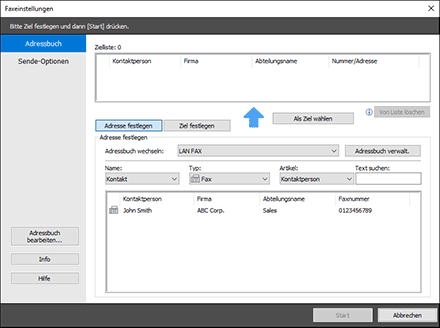
 Klicken Sie auf [Geräteadressbuch herunterladen].
Klicken Sie auf [Geräteadressbuch herunterladen].
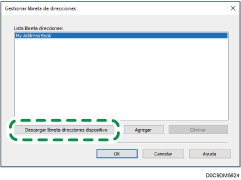
 Geben Sie die Anwenderinformationen des Anwenderadministrators des Geräts oder des Adressbuchs ein und klicken Sie dann auf [Importieren...].
Geben Sie die Anwenderinformationen des Anwenderadministrators des Geräts oder des Adressbuchs ein und klicken Sie dann auf [Importieren...].
 Überprüfen Sie, dass das Adressbuch des Geräts richtig importiert wurde, und klicken Sie auf [OK].
Überprüfen Sie, dass das Adressbuch des Geräts richtig importiert wurde, und klicken Sie auf [OK].
 Klicken Sie auf [Adresse festlegen] und wählen Sie das Adressbuch des Geräts in „Adressbuch wechseln:“ aus.
Klicken Sie auf [Adresse festlegen] und wählen Sie das Adressbuch des Geräts in „Adressbuch wechseln:“ aus.
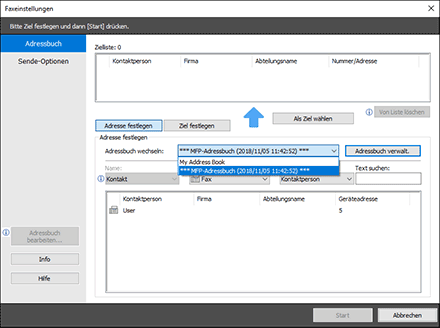
 Wählen Sie ein Ziel aus der Liste aus und klicken Sie auf [Als Ziel wählen].
Wählen Sie ein Ziel aus der Liste aus und klicken Sie auf [Als Ziel wählen].
 Klicken Sie auf [Start].
Klicken Sie auf [Start].

Beim Import der als Gruppe registrierten Ziele in "Adressbuch" wird in der folgenden Reihenfolge festgelegt, welches Ziel pro Person gesendet werden soll: IP-Faxziel, Faxnummer und E-Mail-Adresse. Überprüfen Sie beim Import das Ziel und ändern Sie ggf. die Einstellung.
